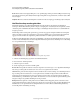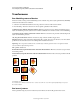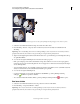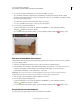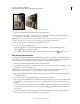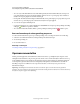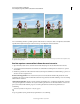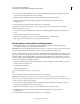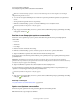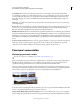Operation Manual
179
PHOTOSHOP ELEMENTS 9 GEBRUIKEN
Foto's uitsnijden, vergroten, verkleinen, retoucheren en transformeren
Laatst bijgewerkt 10/2/2012
Oorspronkelijke afbeelding (links) en de afbeelding nadat perspectief is toegepast (rechts).
1 Selecteer in de werkruimte Bewerken het item dat u wilt transformeren.
2 Kies Afbeelding > Transformatie > Perspectief. Als u een vorm transformeert terwijl het vormgereedschap is
geselecteerd, kiest u Afbeelding > Vorm transformeren > Perspectief.
Opmerking: Als u een foto selecteert die een achtergrondlaag is (zoals een foto die van een camera of scanner is
geïmporteerd), kunt u de foto omzetten in een gewone laag en vervolgens die laag transformeren.
3 Sleep een hoekgreep van het selectiekader om perspectief toe te passen.
4 Voer een van de volgende handelingen uit:
• U past de transformatie toe door in het selectiekader te dubbelklikken, op de knop Huidige bewerking
vastleggen te klikken of op Enter te drukken.
• Als u de transformatie wilt annuleren, klikt u op de knop Huidige bewerking annuleren of drukt u op Esc.
Een item vrij transformeren
Met de opdracht Vrije transformatie kunt u verschillende transformaties (roteren, schalen, schuintrekken, vervormen
en perspectief) in één doorgaande handeling toepassen. In plaats van de verschillende opdrachten te kiezen houdt u
een toets op het toetsenbord ingedrukt om over te schakelen tussen de transformatiemethoden.
1 Selecteer in de werkruimte Bewerken het item dat u wilt transformeren.
2 Kies Afbeelding > Transformatie > Vrije transformatie. Als u een vorm transformeert, kiest u Afbeelding > Vorm
transformeren > Vrije transformatie vorm.
Opmerking: Als u een foto selecteert die een achtergrondlaag is (zoals een foto die van een camera of scanner is
geïmporteerd), kunt u de foto omzetten in een gewone laag en vervolgens die laag transformeren.
3 (Optioneel) U wijzigt het punt waar het item omheen draait door op een vierkantje op de referentiepuntzoeker op
de optiebalk te klikken.
4 Voer een of meer van de volgende handelingen uit om het object te transformeren:
• Sleep een greep van het selectiekader om te schalen. Als u de breedte en de hoogte proportioneel wilt schalen, drukt
u op Shift terwijl u een hoekgreep sleept of selecteert u Verhoudingen behouden op de optiebalk en sleept u een
hoekgreep.
• U roteert een object door de aanwijzer buiten het selectiekader te plaatsen en te slepen. Als u de aanwijzer buiten
het selectiekader plaatst, verandert deze in een kromme dubbele pijl . Druk op Shift en sleep om in stappen van
15° te roteren.
• U vervormt een object door Ctrl ingedrukt te houden(Command in Mac OS) en een greep te slepen. Zodra de
cursor op een greep staat, verandert de aanwijzer in een grijze pijlpunt.